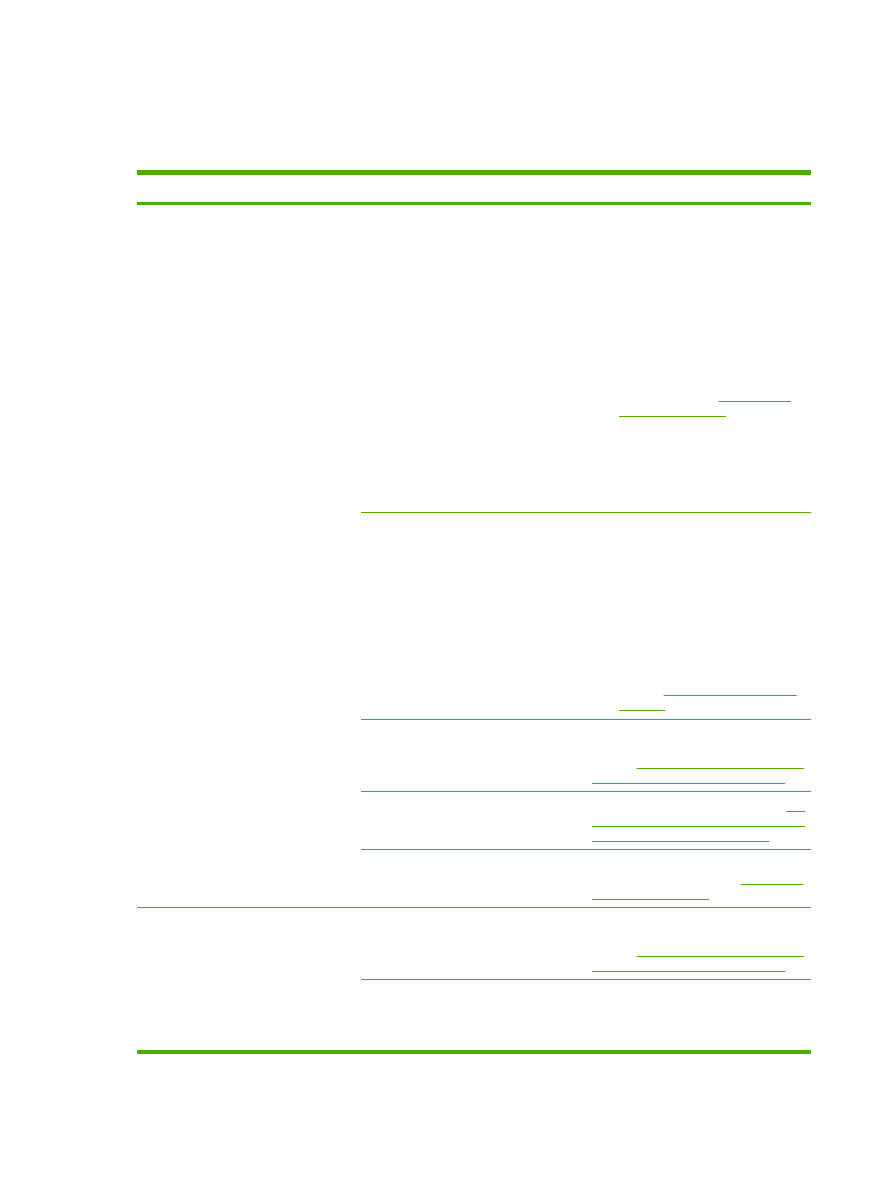
Risoluzione dei problemi relativi alla scansione di immagini
Problema
Causa
Soluzione
L'immagine sottoposta a scansione è di
qualità scadente.
L'originale potrebbe essere una foto o
un'immagine ristampata da una copia.
●
Per eliminare i motivi, provare a
ridurre le dimensioni dell'immagine
dopo la scansione.
●
Stampare l'immagine sottoposta a
scansione per verificare se la
qualità è migliorata.
●
Assicurarsi che le impostazioni
relative alla risoluzione e ai colori
siano appropriate per il tipo di
scansione che si intende eseguire.
Vedere la sezione
Risoluzione e
colori dello scanner
.
●
Per ottenere risultati ottimali,
utilizzare lo scanner piano per la
scansione piuttosto che
l'alimentatore automatico di
documenti (ADF).
L'immagine visualizzata sullo schermo
potrebbe non essere una
rappresentazione fedele della stampa
dell'immagine sottoposta a scansione.
●
Provare a regolare le impostazioni
del monitor in modo da visualizzare
più colori (o toni di grigio).
Generalmente, è possibile regolare
questa impostazione
selezionando Schermo nel
Pannello di controllo di Windows.
●
Provare a regolare le impostazioni
della risoluzione e dei colori nel
software dello scanner. Vedere la
sezione
Risoluzione e colori dello
scanner
.
È possibile che l'originale non sia stato
caricato correttamente.
Quando si caricano gli originali nell'ADF,
utilizzare le guide dei supporti. Vedere la
sezione
Caricamento dei documenti per
trasmissione fax, copia o scansione
.
Lo scanner potrebbe essere sporco.
Pulire lo scanner. Vedere la sezione
Per
pulire il vetro dello scanner (HP LaserJet
3052/3055/3390/3392 all-in-one)
.
Le impostazioni grafiche potrebbero non
essere adatte al tipo di scansione da
eseguire.
Provare a modificare le impostazioni
grafiche. Vedere la sezione
Risoluzione
e colori dello scanner
.
L'immagine sottoposta a scansione non
viene acquisita interamente.
È possibile che l'originale non sia stato
caricato correttamente.
Quando si caricano gli originali nell'ADF,
utilizzare le guide dei supporti. Vedere la
sezione
Caricamento dei documenti per
trasmissione fax, copia o scansione
.
Con uno sfondo a colori, le immagini in
primo piano potrebbero apparire poco
nitide.
Provare a regolare le impostazioni prima
di eseguire la scansione dell'originale o
a migliorare l'immagine dopo averla
sottoposta a scansione. Vedere la
354
Capitolo 13 Risoluzione dei problemi
ITWW
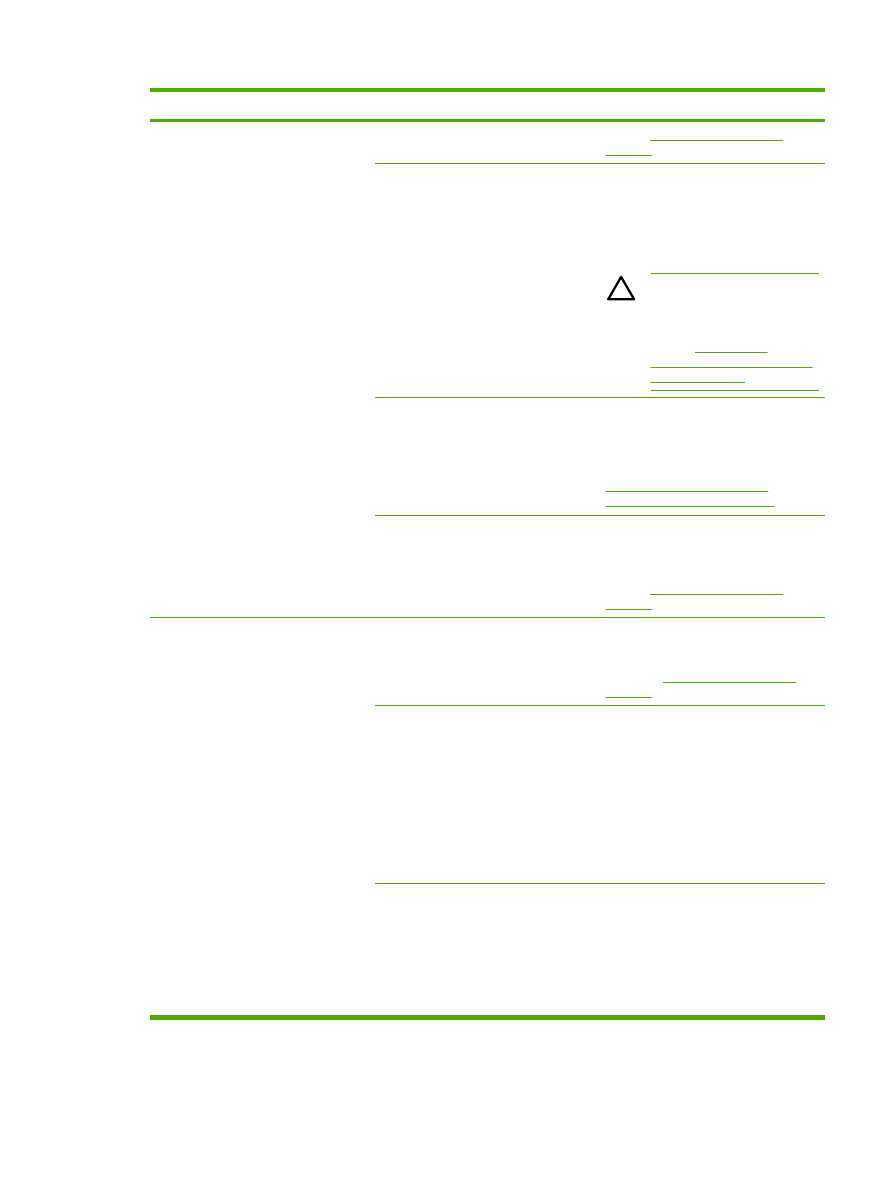
Problema
Causa
Soluzione
sezione
Risoluzione e colori dello
scanner
.
La lunghezza dell'originale è superiore a
381 mm.
Se si utilizza il vassoio di alimentazione
dell'ADF, la lunghezza massima di
scansione è 381 mm. Se la pagina
supera tale dimensione, lo scanner si
arresta. La lunghezza massima
consentita per le copie è maggiore.
ATTENZIONE
Per evitare di
danneggiare il documento o lo
scanner, non tentare di estrarre
l'originale dall'ADF. Vedere la
sezione
Inceppamenti
nell'alimentatore automatico di
documenti (ADF)
.
L'originale non è sufficientemente
grande.
Il formato minimo supportato dallo
scanner piano è 25 x 25 mm. Il formato
minimo supportato dall'ADF è 127 x 127
mm. È possibile che l'originale si sia
inceppato. Vedere la sezione
Inceppamenti nell'alimentatore
automatico di documenti (ADF)
.
Il formato del supporto non è corretto.
Nella finestra delle impostazioni di
Scansione, assicurarsi che la larghezza
dei fogli sia adeguata al documento da
sottoporre alla scansione. Vedere la
sezione
Risoluzione e colori dello
scanner
.
La scansione richiede troppo tempo
L'impostazione della risoluzione o del
livello di colore ha un valore troppo
elevato.
Modificare le impostazioni relative alla
risoluzione e al livello di colore con altre
più appropriate per il processo. Vedere
la sezione
Risoluzione e colori dello
scanner
.
Il software è impostato per la scansione
a colori.
Il sistema esegue automaticamente una
scansione a colori, che richiede tempi più
lunghi, anche sugli originali in bianco e
nero. Se si acquisisce un’immagine
tramite TWAIN o WIA, è possibile
modificare le impostazioni in modo che
la scansione dell’originale avvenga in
scala di grigi o in bianco e nero. Per
maggiori dettagli, consultare la Guida del
software fornito con la periferica all-in-
one.
Prima dell'inizio della scansione, è stato
avviato un processo di stampa o di copia.
Se è stata avviata un'operazione di
stampa o di copia prima di eseguire la
scansione, quest'ultima viene avviata
solo se lo scanner non è occupato.
Tuttavia, poiché la periferica all-in-one e
lo scanner condividono la stessa
memoria, il processo di scansione
potrebbe essere rallentato.
ITWW
Problemi di scansione
355